11.1 Välja användare, grupp, enhet eller roll
När en domänadministratör eller domänhanterare loggar in i användarprogrammet visas kontrollen som är en global sökkontroll. Kontrollen gör att den nuvarande användaren kan välja en viss användare, grupp, enhet, roll eller gruppmedlem och använda gränssnittet i Instrumentpanelen Arbete för att hantera arbetet för den valda identitetstypen. När användaren har valt en enhet tillhör data och åtkomstbehörigheterna på Instrumentpanelen Arbete den valda enheten, och inte den användare som är inloggad för tillfället. När användaren är i läget Hantera tillhör menyerna och fortfarande den inloggade användaren, inte den valda enheten i kontrollen .
Så här väljer du en användare, grupp, enhet, roll eller gruppmedlem:
-
Klicka på i det övre vänstra hörnet på Instrumentpanelen Arbete.
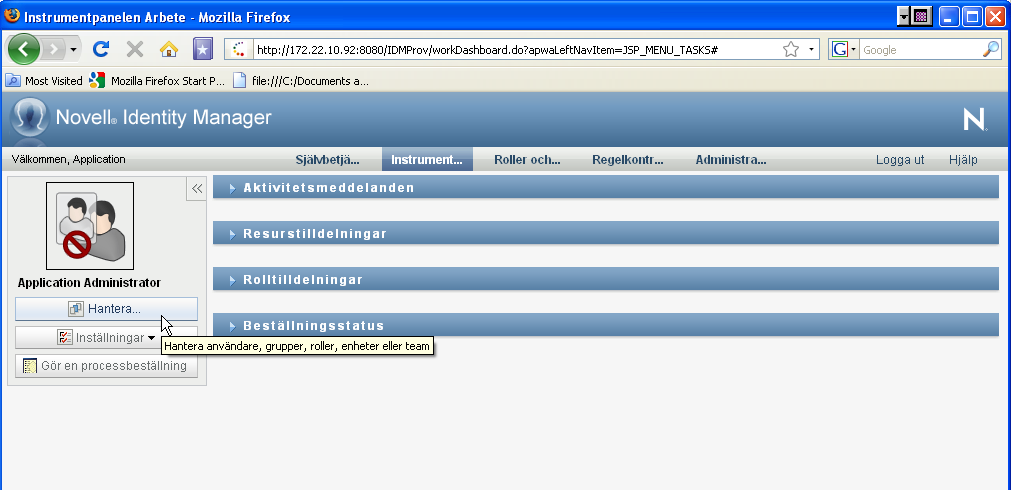
Popup-fönstret Hantera visas.
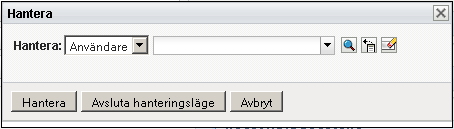
-
Välj enhetstyp i kontrollen :
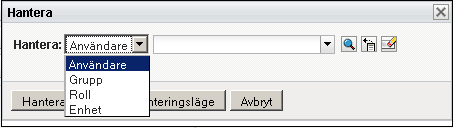
-
Använd objektväljaren för att välja en viss användare, grupp, enhet, roll eller gruppmedlem:

När du väljer en användare, grupp, enhet, roll eller gruppmedlem aktiveras hanteringsläget och avsnittet Användarprofil till vänster på skärmen uppdateras. Visningen av användarprofilen uppdateras enligt följande:
-
När en användare väljs visas foto, namn, titel, e-postadress och telefonnummer för henne eller honom.
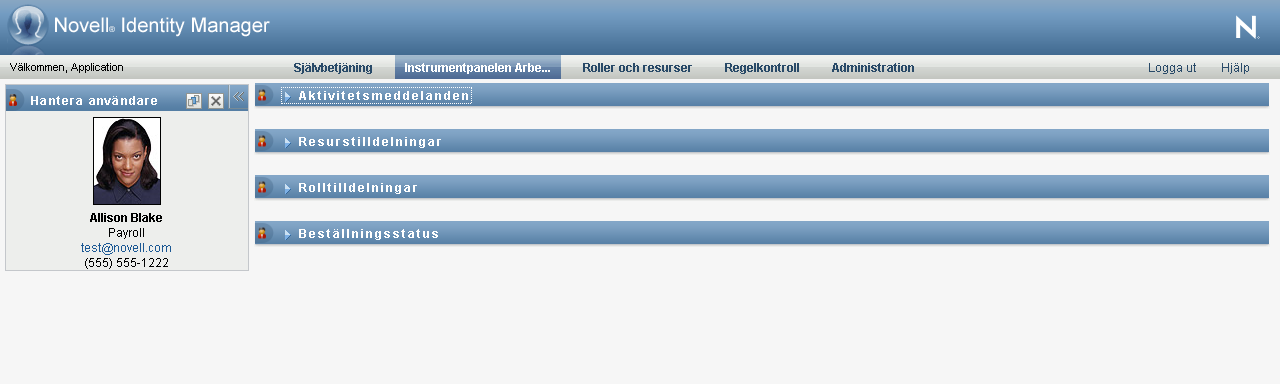
När du väljer en användare visas följande ikon i avsnitten Användarprofil, Aktivitetsmeddelanden, Resurstilldelningar, Rolltilldelningar och Beställningsstatus:

Ikonen anger att data och åtkomstbehörighet för de här avsnitten på Instrumentpanelen Arbete gäller för den valda användaren och inte för den användare som är inloggad för tillfället.
-
När en grupp, enhet eller roll har valts visas DN, visningsnamn och beskrivning (om det finns någon) för gruppen, enheten eller rollen.
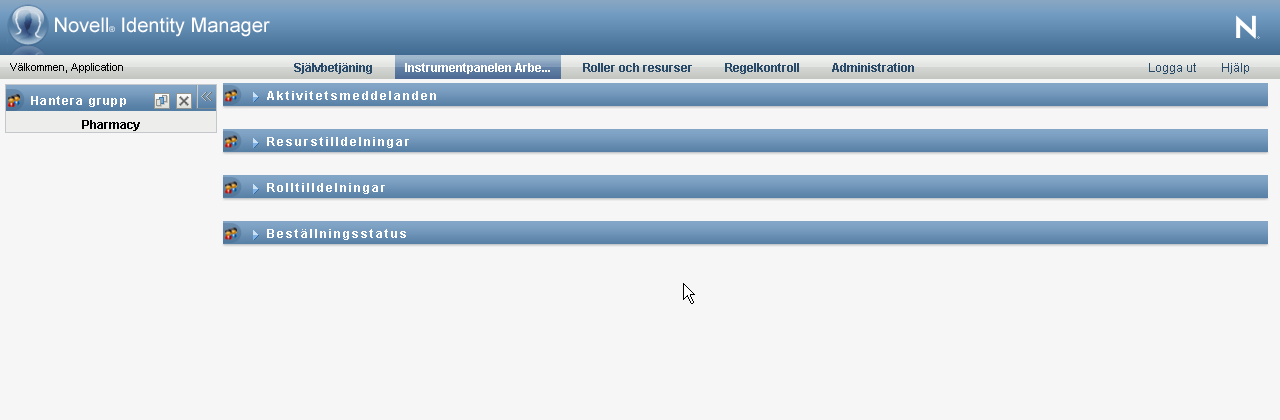
När du väljer en enhet visas följande ikon i avsnitten Användarprofil, Aktivitetsmeddelanden, Resurstilldelningar, Rolltilldelningar och Beställningsstatus:

När du väljer en grupp visas följande ikon i avsnitten Användarprofil, Aktivitetsmeddelanden, Resurstilldelningar, Rolltilldelningar och Beställningsstatus:

När du väljer en roll visas följande ikon i avsnitten Användarprofil, Aktivitetsmeddelanden, Resurstilldelningar, Rolltilldelningar och Beställningsstatus:

Ikonerna anger att data och åtkomstbehörighet för de här avsnitten på Instrumentpanelen Arbete gäller för den valda enheten och inte för den användare som är inloggad för tillfället.
-
När en grupp har valts visas listrutan för grupper där du kan välja en grupp. Dessutom visas en listruta där du kan välja en gruppmedlem.
När du väljer en gruppmedlem visas följande ikon i avsnitten Användarprofil, Aktivitetsmeddelanden, Resurstilldelningar, Rolltilldelningar och Beställningsstatus:

-